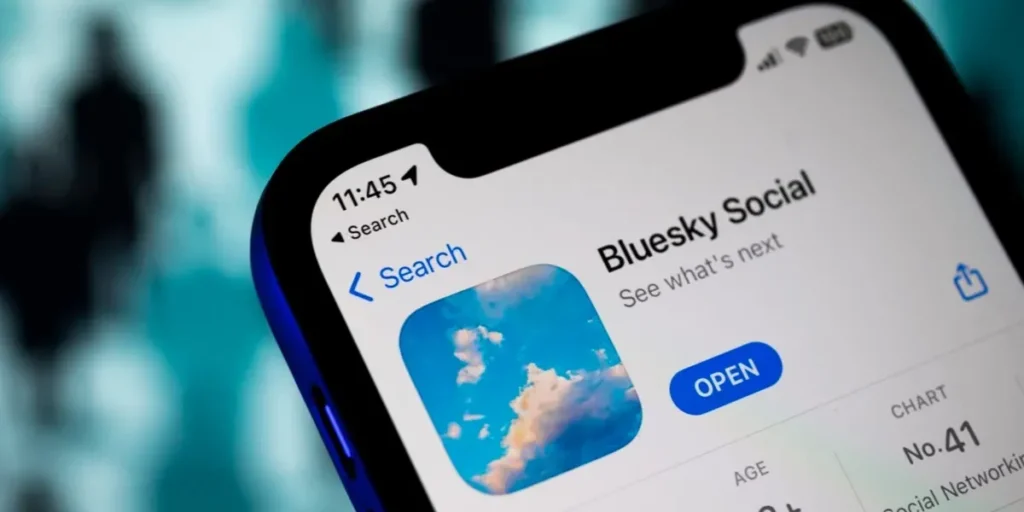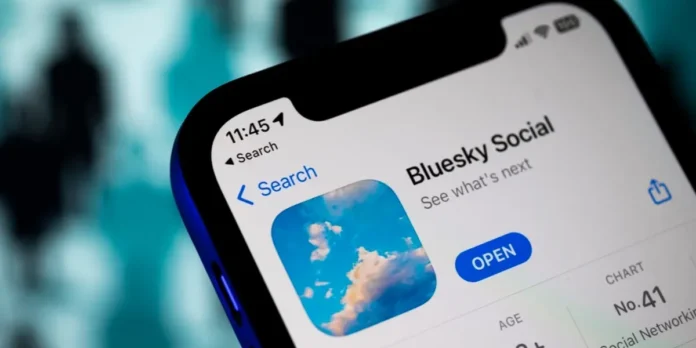
Personalizar tu feed en Bluesky es muy sencillo y en este artículo te explicaremos detalladamente todas las opciones que te permitirán modificarlo como desees. Entonces, si eres uno de los que dejó X (Twitter) para unirse a Bluesky, lee este artículo hasta el final.
La compra de Twitter por parte de Elon Musk no ha estado exenta de polémica. La más reciente es que la plataforma, rebautizada desde hace tiempo como X, estaría ralentizando los sitios con los que Musk habría luchado. Por esto y por muchas otras razones, algunas personas optaron por mudarse a Bluesky. ¿Tú también lo hiciste? A continuación se ofrecen algunos trucos para adaptar su feed de Bluesky a su gusto.
Estas son todas las opciones para personalizar tu feed en Bluesky
Bluesky tiene varias opciones para que puedas editar todo tu feed a tu gusto. Por ejemplo, puede agregar opciones de visualización a su feed, silenciar usuarios, controlar qué publicaciones se le muestran y mucho más. Comenzaremos mostrándole cómo crear un feed de Bluesky diseñado exclusivamente para usted.:
Agrega los feeds que te gustan a tu página de inicio

Lo primero que debes hacer es agregar los feeds que desees. Para hacer esto, solo necesitas hacerlo. sigue los pasos que te mostraremos:
- Abra la página principal y presione el menú de tres barras que verás en la parte superior derecha.
- Lo siguiente es presionar la opción de llamada. Feeds.
- Mira si hay alguno que te guste entre los que aparecen como más populares o busca uno en la opción Descubre nuevas fuentes.
- Añade los feeds que te interesen pulsando el icono con el botón +.
Personaliza tus preferencias de alimentación


Puede cambiar su prioridad para cada feed que haya agregado o eliminarlo si cambió de opinión acerca de incluirlo en su página de inicio. Sin más, A continuación le indicamos cómo cambiar sus preferencias:
- Abra la página principal y presione el menú de tres barras
- Pulsa la opción de llamada Feeds.
- Lo siguiente es elegir la opción llamada. Ydictar que está en la parte superior derecha.
- Si presionas los íconos con flechas apuntando hacia arriba y hacia abajo, puedes hacer esto cambiar la ubicación de los feeds.


- Si desea eliminar un feed, lo primero que debe hacer es Haga clic en dicho feed.
- El siguiente paso es prensa el menú de tres botones que está en la parte superior derecha.
- Ahora, entre todas las opciones que te aparecerán, presiona el botón que dice Eliminar atascos.
Comentar una publicación

 Bluesky tiene muchas otras opciones para controlar qué publicaciones aparecen en cada feed que haya agregado. Por ejemplo, si ves una publicación que te gusta o no, puedes marcarla para que te aparezcan más publicaciones de este tipo o no. Esto es algo que puedes hacerlo siguiendo estos pasos:
Bluesky tiene muchas otras opciones para controlar qué publicaciones aparecen en cada feed que haya agregado. Por ejemplo, si ves una publicación que te gusta o no, puedes marcarla para que te aparezcan más publicaciones de este tipo o no. Esto es algo que puedes hacerlo siguiendo estos pasos:
- Toca el menú de tres puntos que puedes ver arriba y a la derecha de cualquier publicación.
- Seleccionar Mostrar más como este si quieres que aparezcan más publicaciones como esta.
- Si deseas que ya no aparezcan presiona la opción Muestra menos de esta manera.
- Otra opción que puedes elegir si no quieres que aparezca una publicación específica es Ocultarme la publicación.
Bloquear o desactivar usuarios


Asimismo, esta red social también te permite silenciar o bloquear a ciertos usuarios cuyas publicaciones no deseas ver ni interactuar. Los pasos que debes seguir son muy simples:
- Vaya al perfil del usuario que desea bloquear y presiona el menú con tres puntos que se encuentra al lado del botón continuar.
- Seleccione la opción bloquear la cuenta.
- Confirma tu elección para completar la acción.
Para silenciar a un usuario los pasos que debes seguir son los mismospero la diferencia es que debes elegir la opción de silenciar el sonido.
Filtrar palabras clave


Otra opción que puede ayudarte a controlar el contenido que se muestra en los feeds de Bluesky es filtrar el contenido mediante una palabra clave. Esto es muy simple y Sólo necesitas seguir los siguientes pasos:
- Presione el menú de tres barras que se encuentra en la parte superior derecha de la página de inicio de Bluesky.
- A continuación, presione la opción Ajustes.
- Ir a la sección Moderación.
- Lo siguiente es tocar Palabras y etiquetas silenciadas.
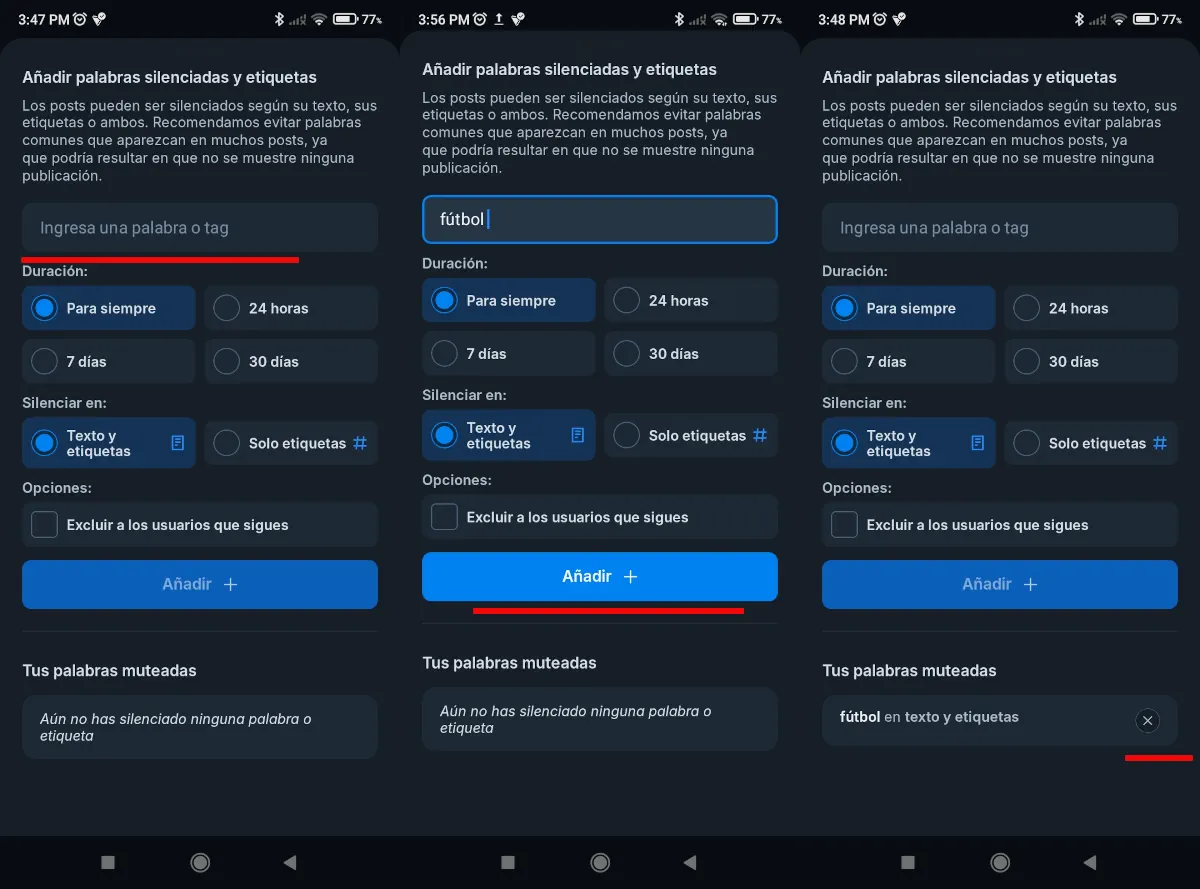
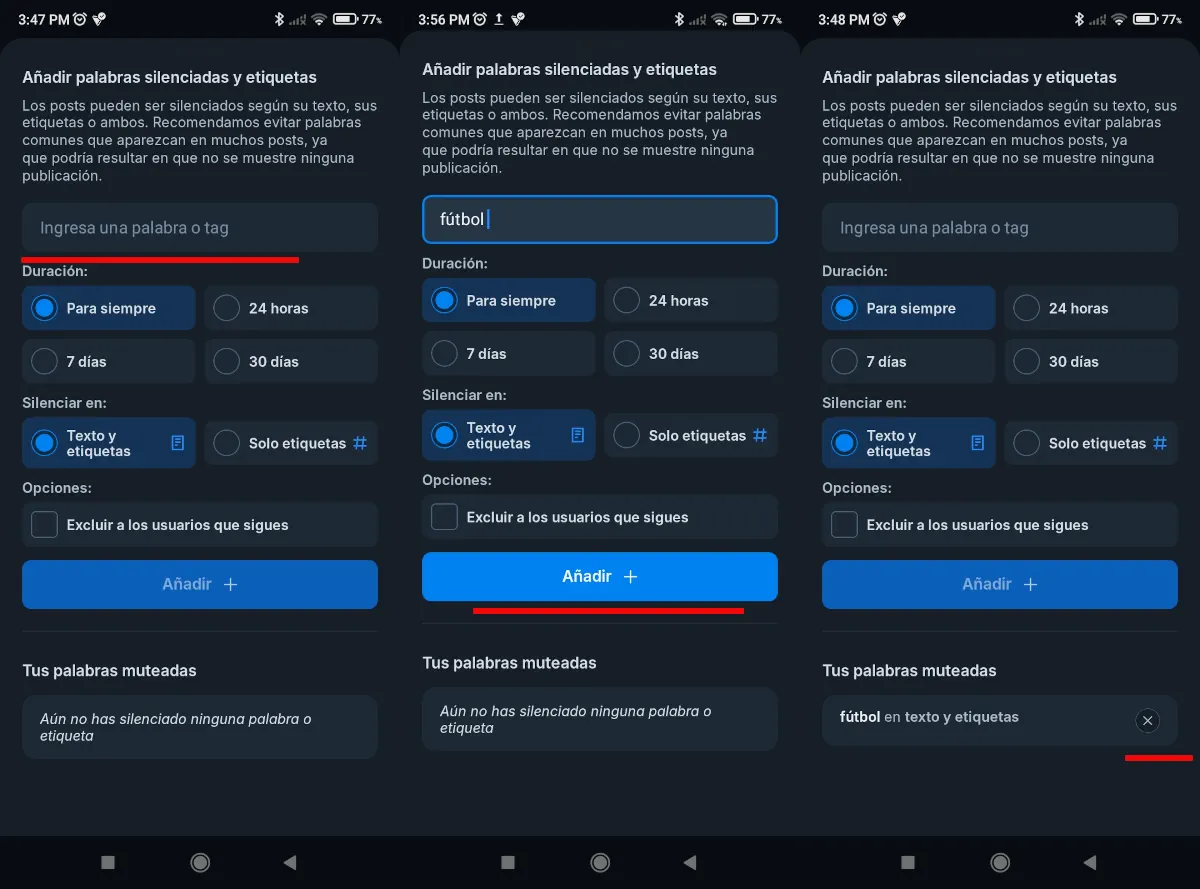
- Finalmente, elige cuánto tiempo quieres que permanezca en silencio la palabra o etiqueta que desea silenciar.
- Si deseas eliminarlo pulsa el botón botón con el ¿Dónde está la palabra clave?
Moderar el contenido
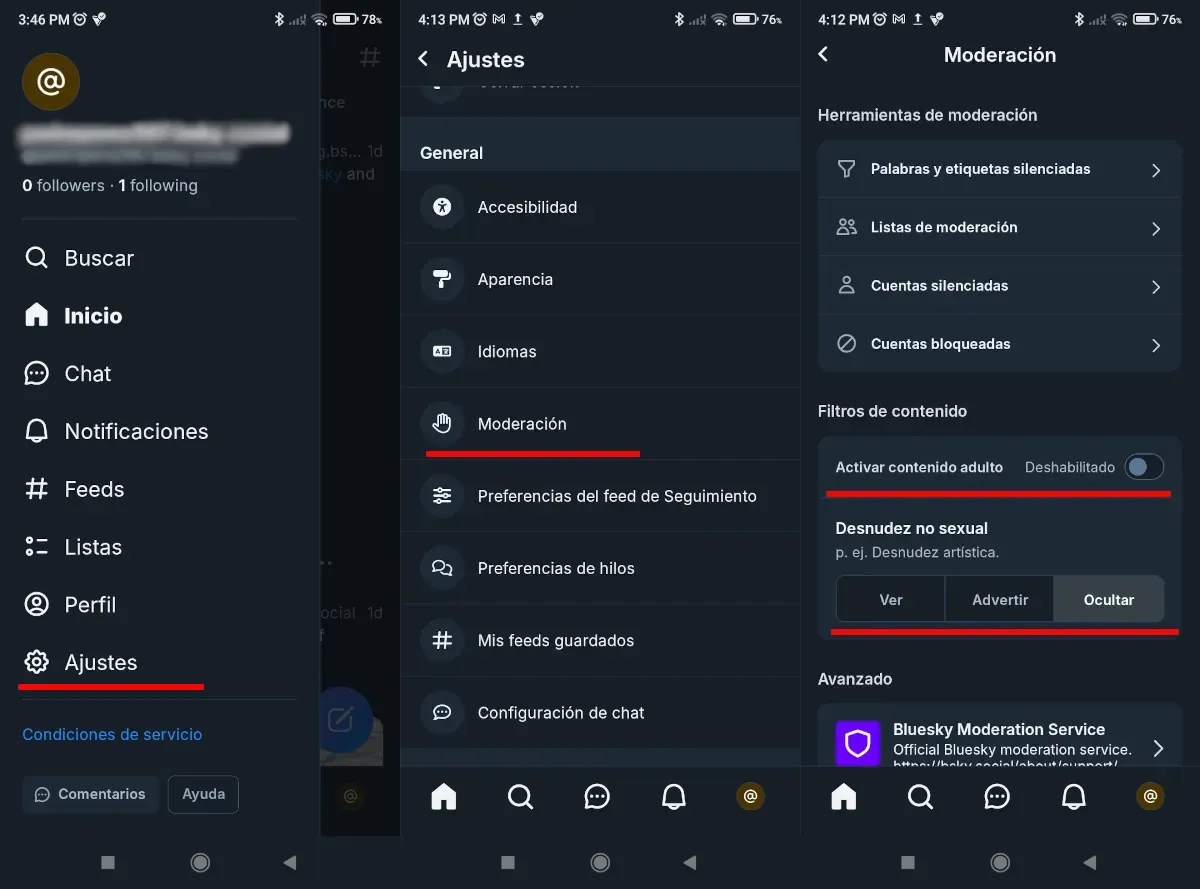
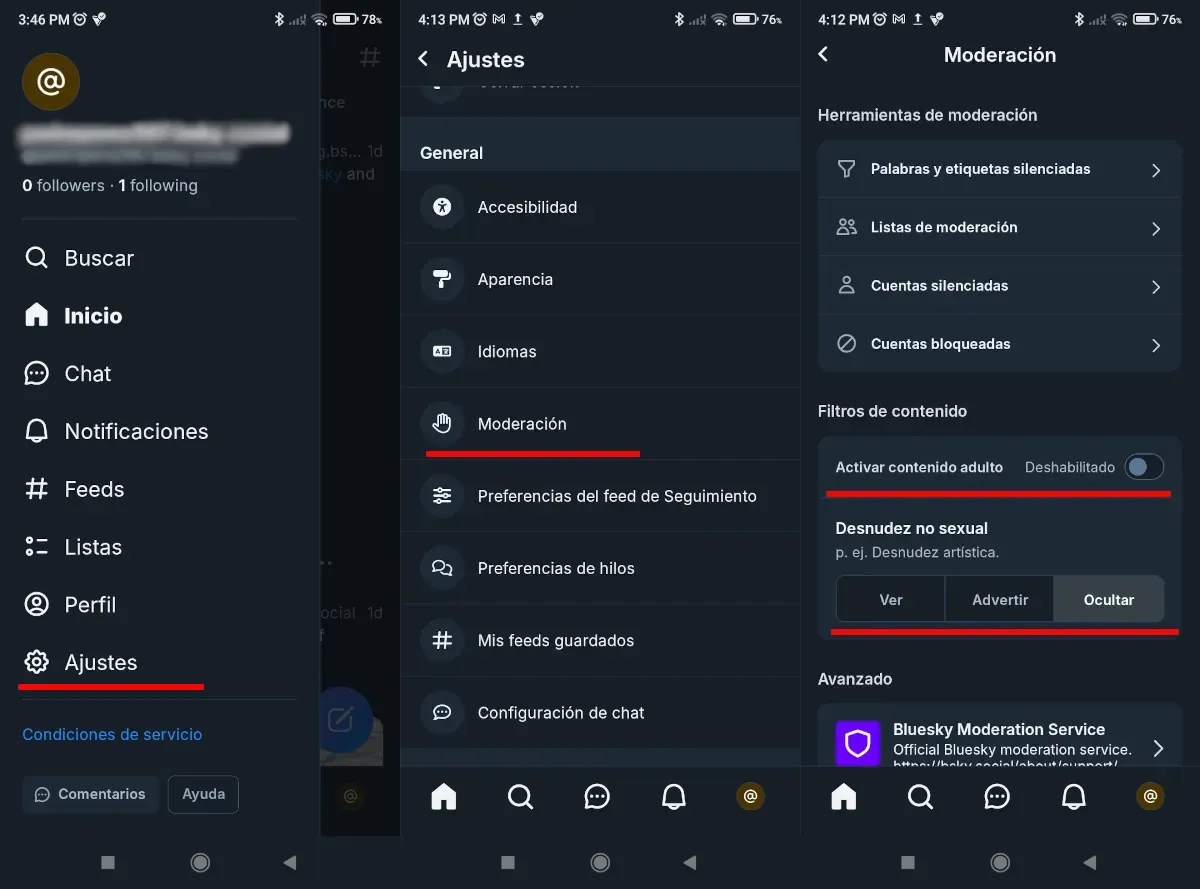 Otra buena opción que tienes para controlar el contenido que puedes ver en los feeds de Bluesky es el filtro de moderación de contenido. para activarlo Sigue estas instrucciones al pie de la letra:
Otra buena opción que tienes para controlar el contenido que puedes ver en los feeds de Bluesky es el filtro de moderación de contenido. para activarlo Sigue estas instrucciones al pie de la letra:
- Presione el menú de tres barras que está en la parte superior derecha de la página principal.
- Ahora elige la opción Ajustes.
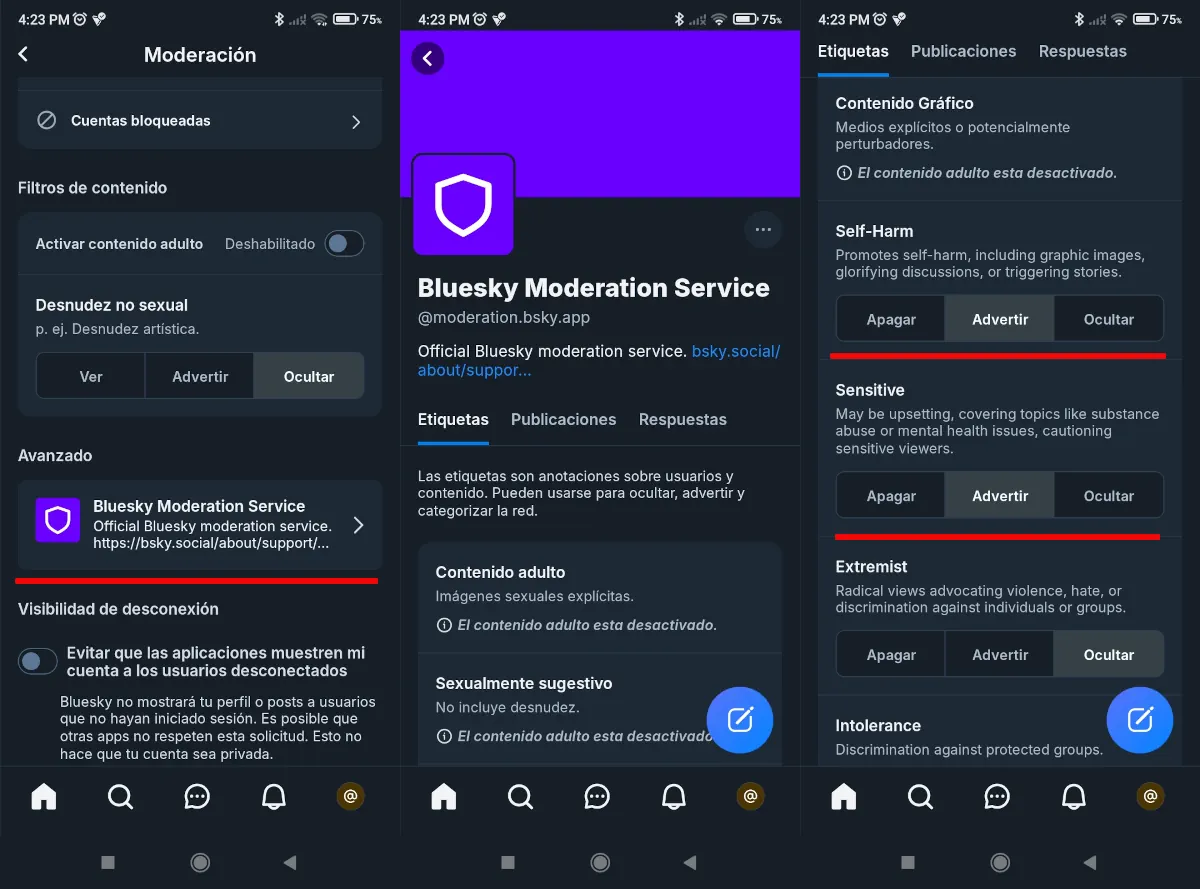
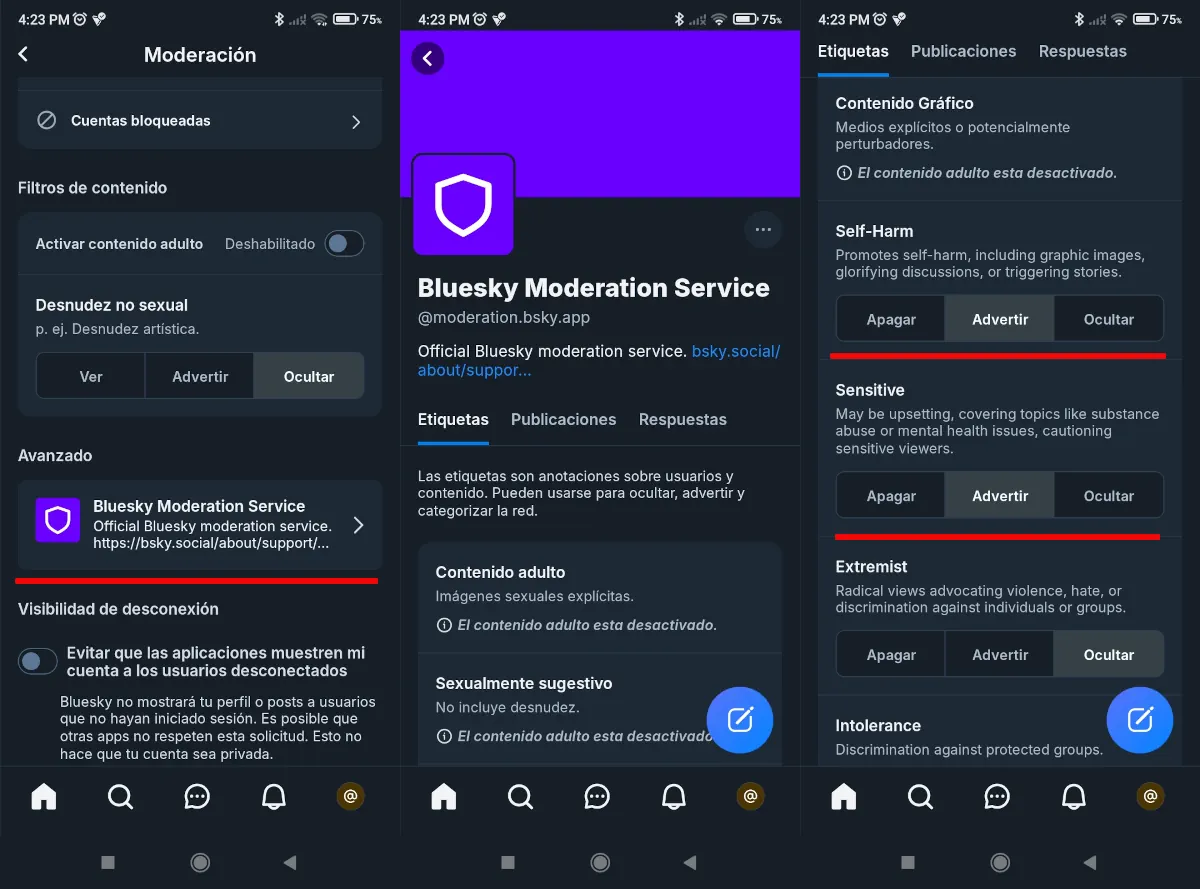
- Ir a Moderación.
- Puede controlar si desea ver contenido explícito cambiando todas las configuraciones en el Filtros de contenido.
A continuación encontrarás el filtro avanzado del servicio de moderación de Bluesky. En él verás no sólo las opciones de filtrado de contenidos que has añadido, sino también muchas otras que ofrece esta red social. Sólo tienes que presionarlo, Visualiza las opciones disponibles y configúralo a tu gusto.
Reportar un usuario o publicación específica
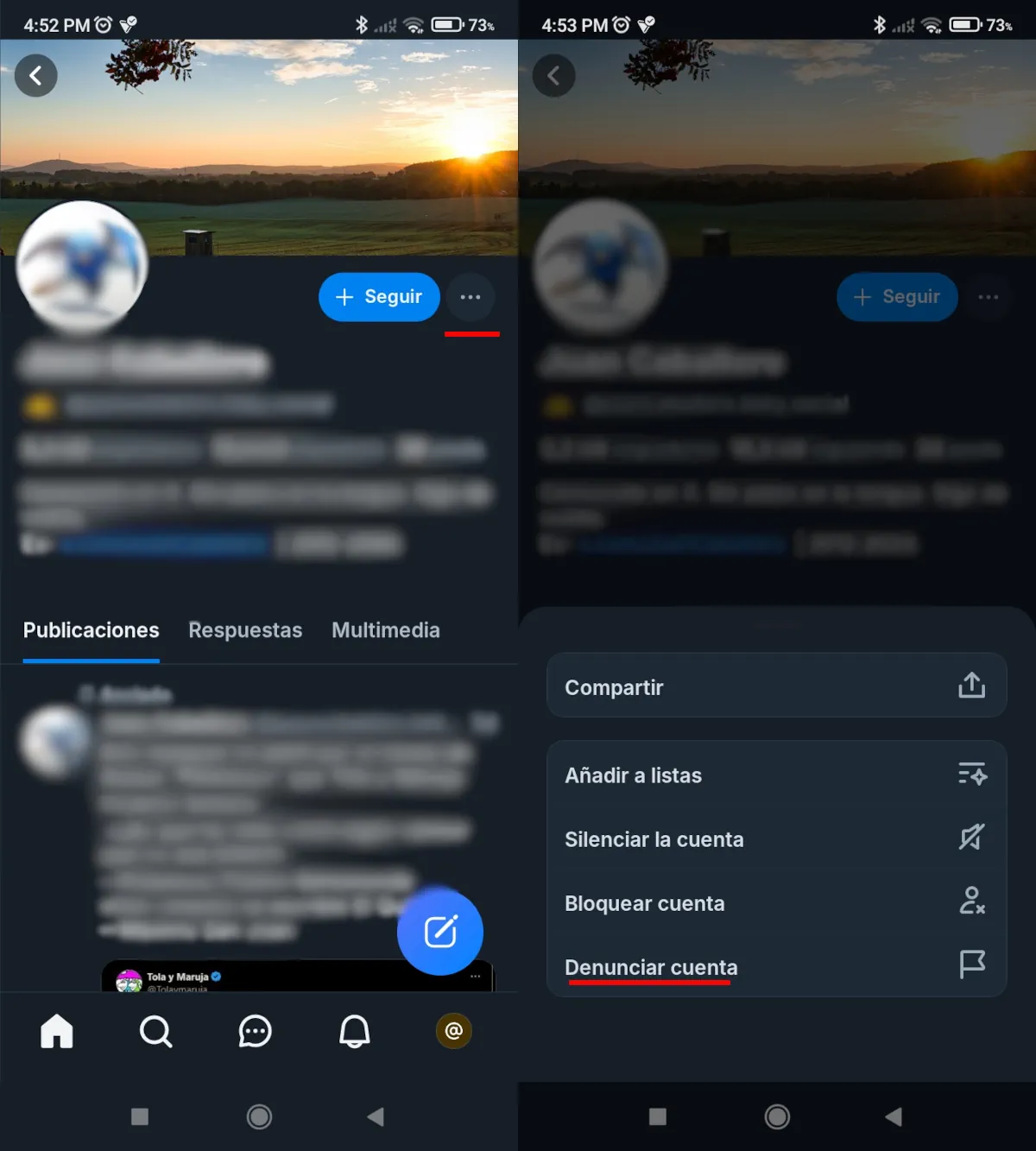
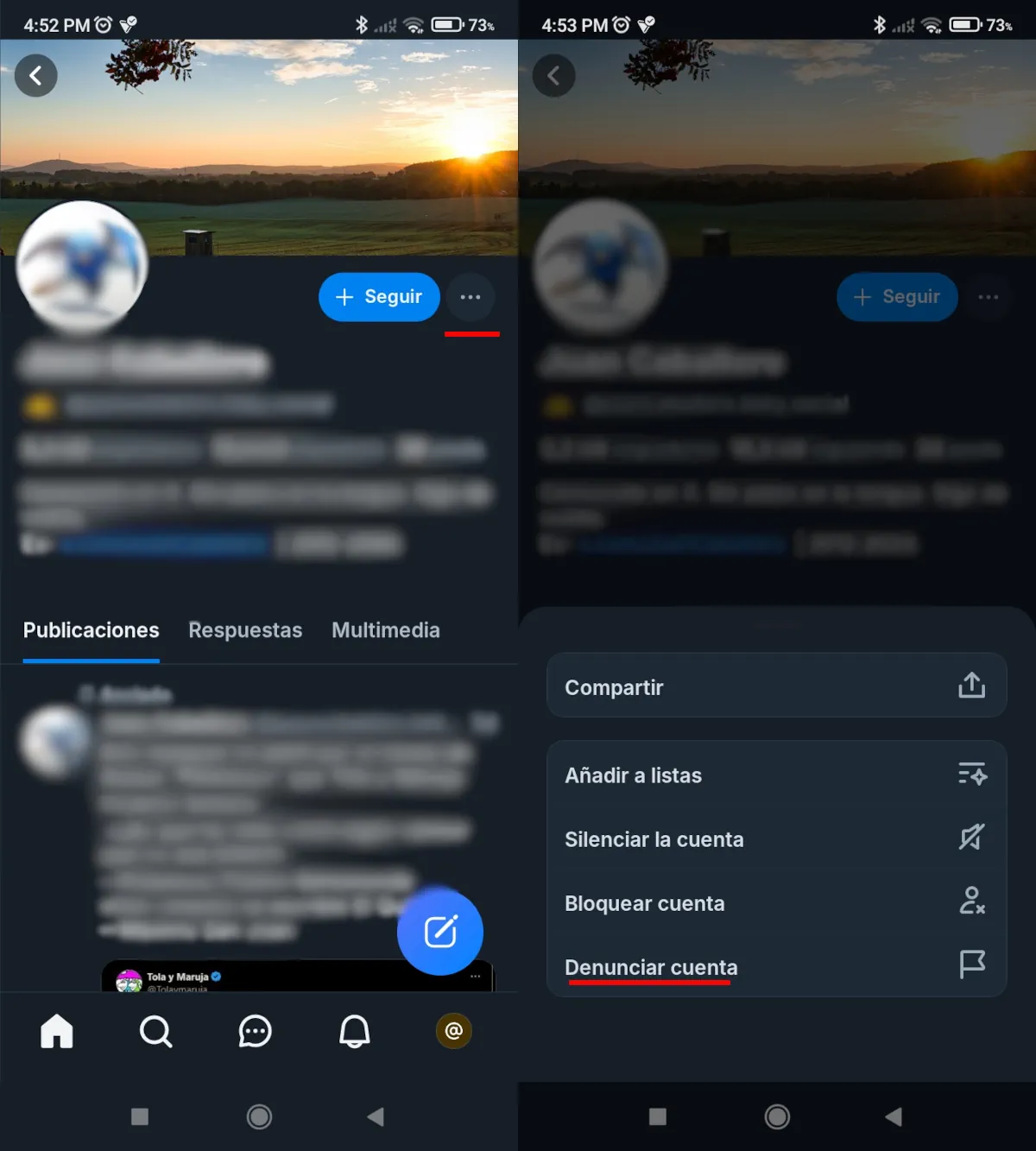
Por último, pero no menos importante, si ve a un usuario en su feed que ha publicado contenido potencialmente dañino, puede informarlo a los moderadores de Bluesky para que tomen medidas. Esto es algo que puedes hacer lo siguiente:
- Abrir el perfil del usuario que quieres denunciar.
- Toca el menú de tres puntos que se encuentra al lado del botón continuar.
- Pulsa la opción de llamada Relación.
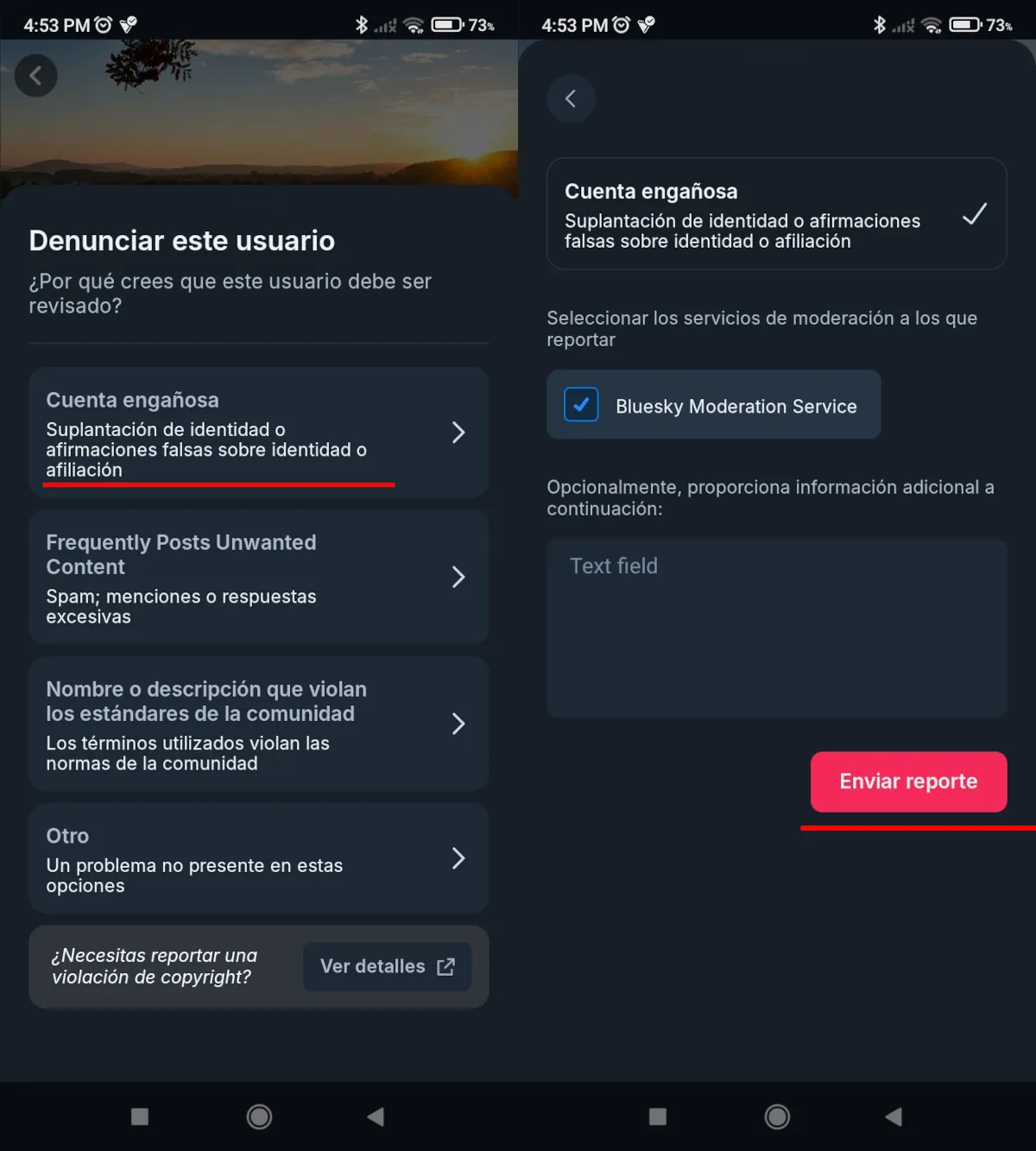
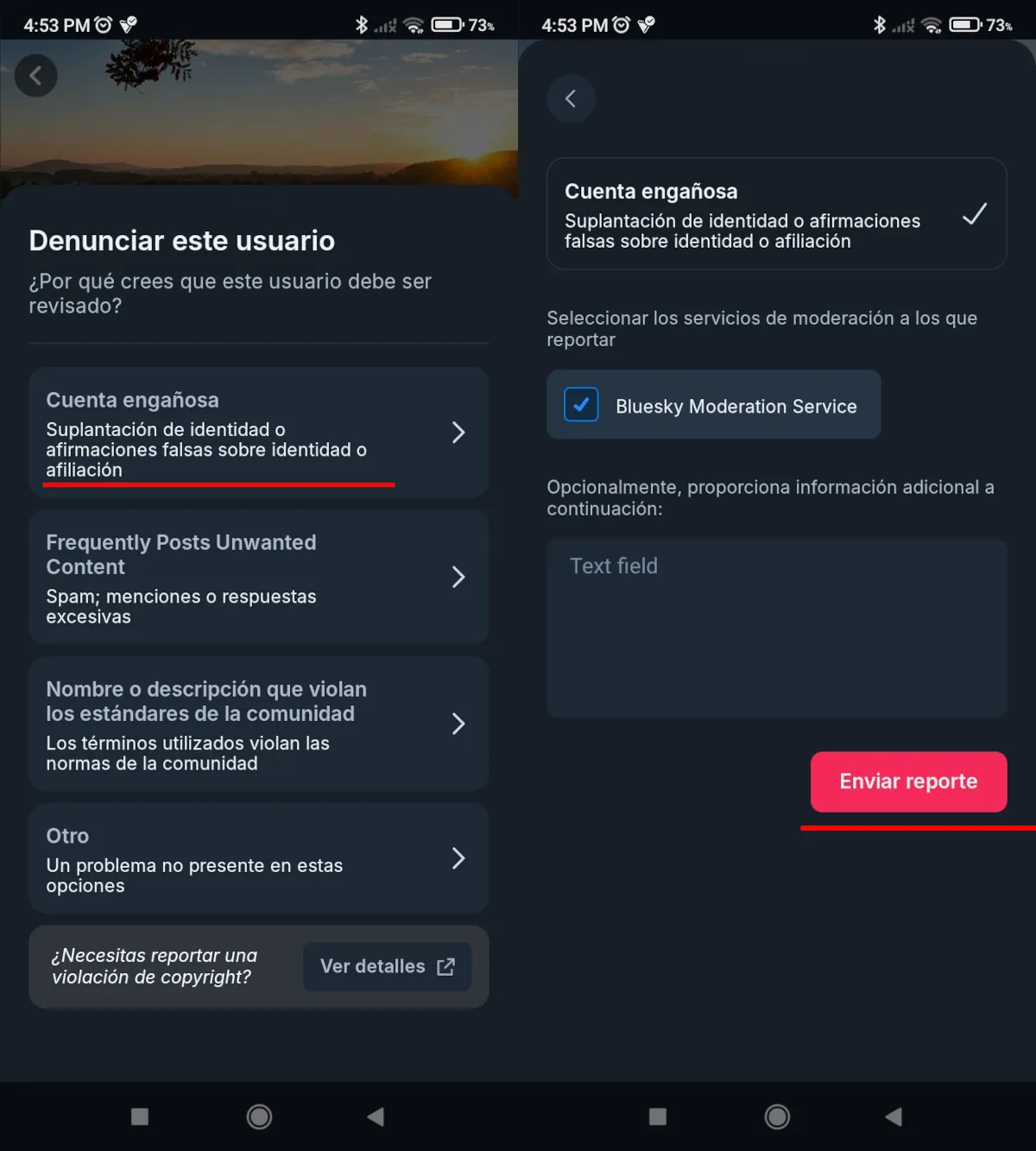
- Ahora verás diferentes opciones para reportar, pero lo que debes hacer es elegir la por eso denunciarás a ese usuario.
- Si lo consideras necesario, puedes agregar más información respecto a la denuncia.
- Para finalizar, solo necesitas presionar el botón llamado Enviar informe.
¿Y cómo se reporta una publicación?
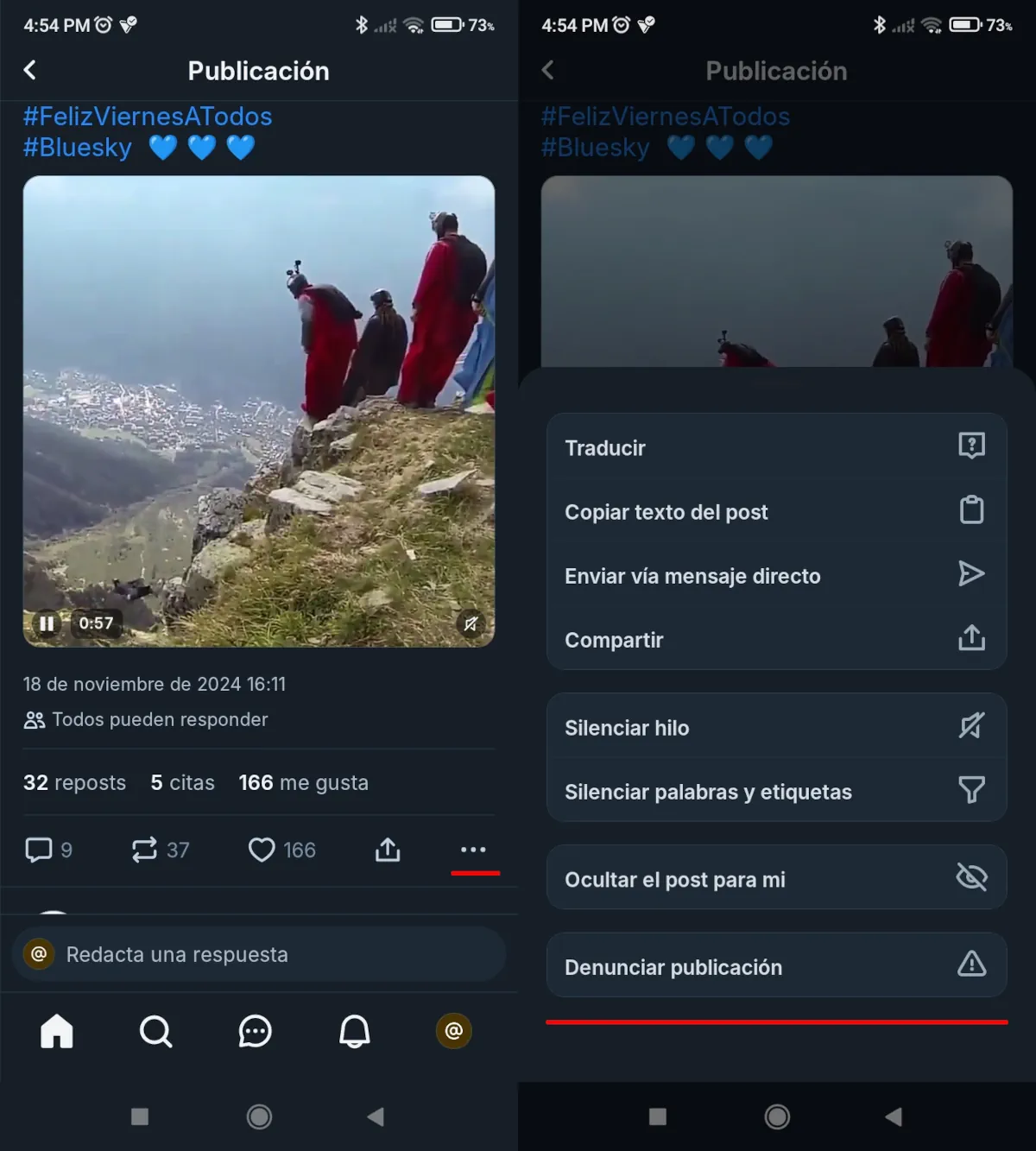
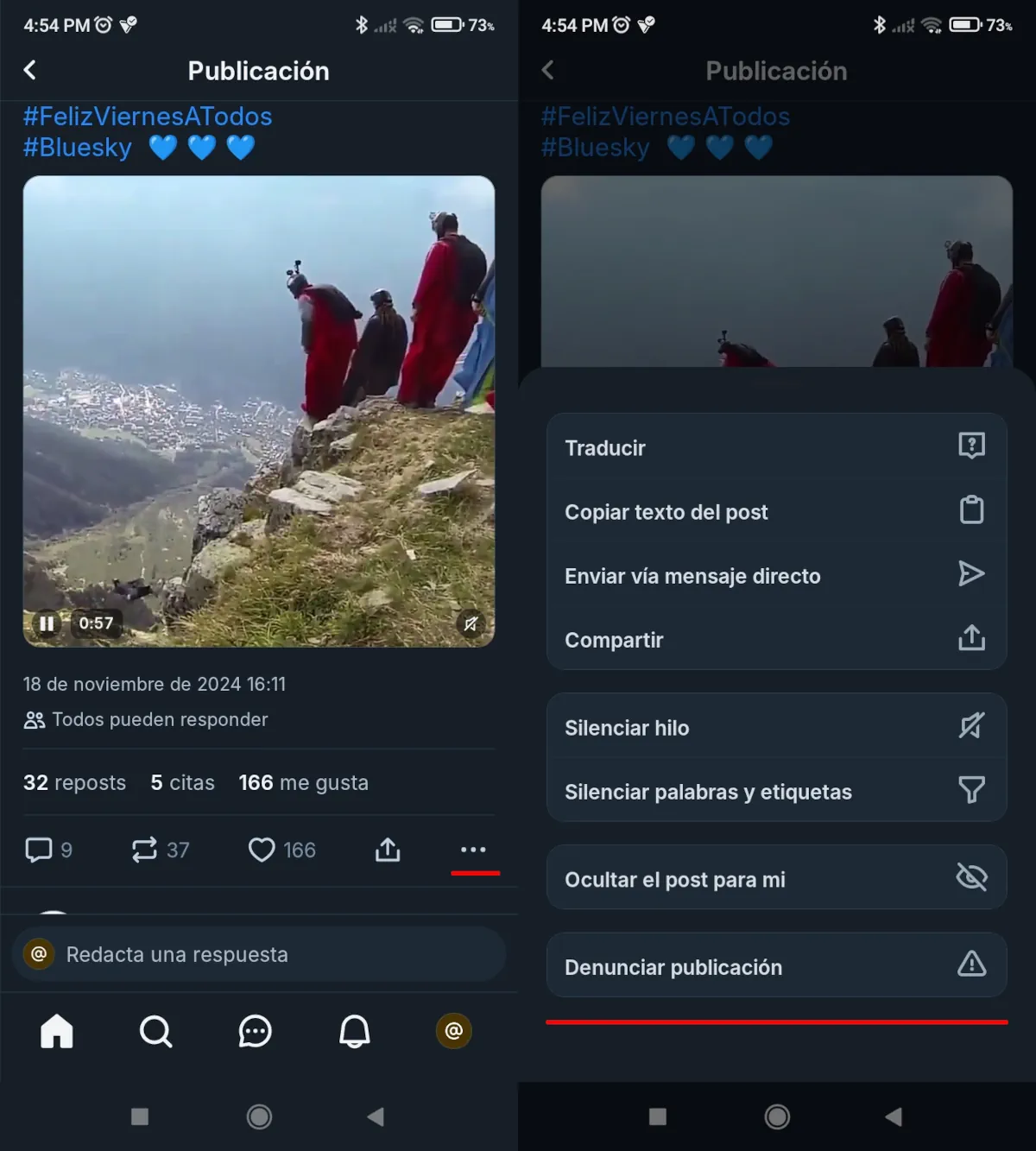
El procedimiento para denunciar una publicación es casi el mismo, pero con la diferencia de que tendrás que hacerlo desde la publicación que deseas denunciar. Entonces, solo necesitas seguir estos pasos:
- Abre la publicación que deseas publicar y presiona el botón botón de tres puntos que está en la parte inferior derecha.
- Presione la opción para Relación.
- Verás las mismas opciones para denunciar que en el punto anterior y también debes hacerlo Elija la causa del informe.
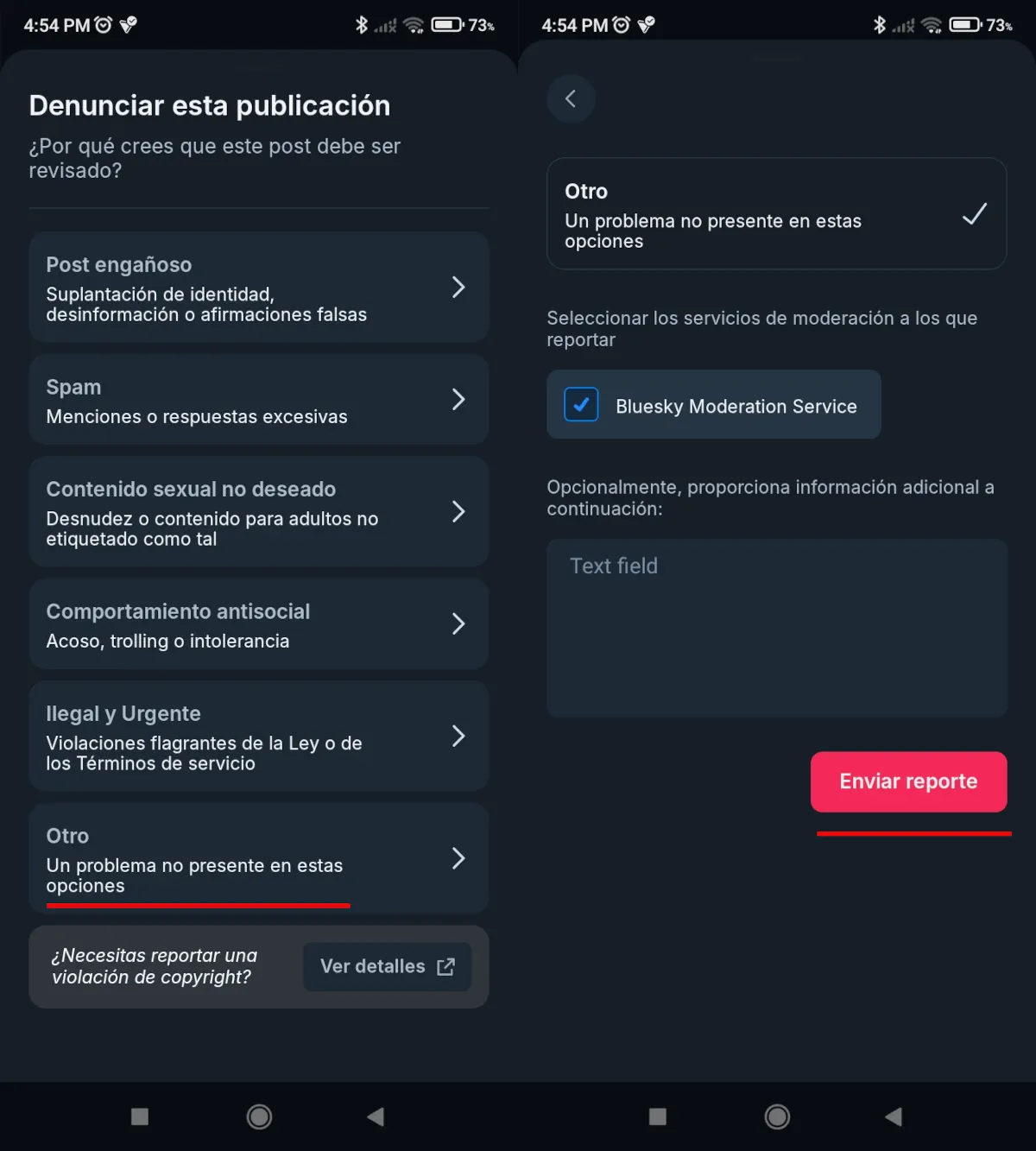
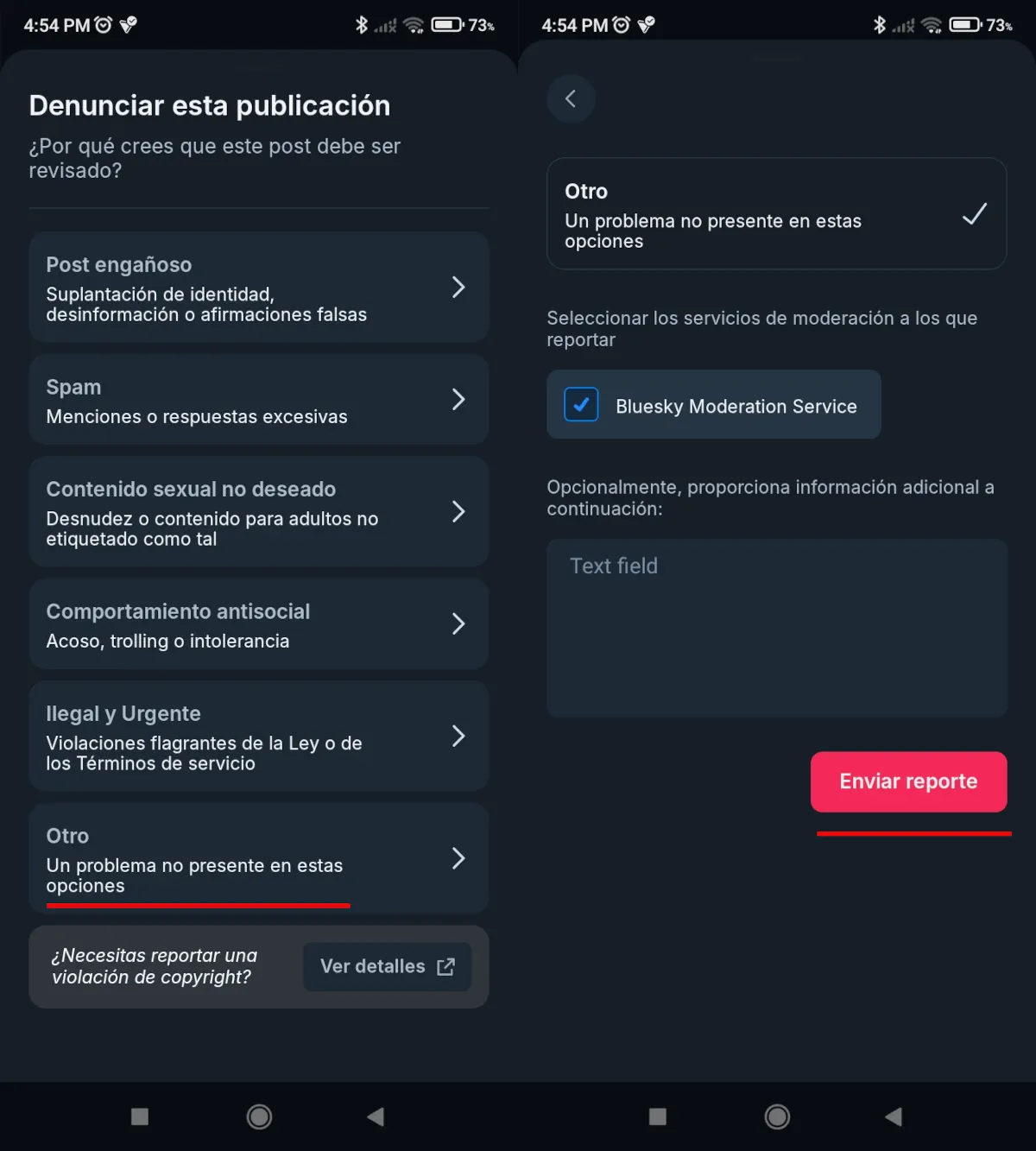
- Si lo consideras necesario, Agregue información adicional sobre la queja.
- Presione el botón llamado Enviar informe.
Con estas opciones podrás controlar todo el contenido que aparecerá en tus feeds de Bluesky. Y tú … ¿qué opinas? ¿Qué te parecen estos trucos para personalizar tu feed en Bluesky? Déjanos tu comentario y Comparte esta publicación si te ayudó.